在我们使用电脑的时候多多少少会遇到一些问题,常见的问题电脑没声音,网络连接受限这样的问题,那么遇到网络连接受限怎么办?今天就来跟大家说说网络连接受限怎么处理?希望对您有帮助。
网络连接受限怎么办
1.这里以win10为例说明,鼠标右键右击任务栏“网络连接”图标,选择“网络和共享中心”打开。
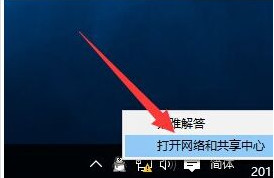
网络连接受限图-1
2.在“网络和共享中心”界面中点击窗口左上角的“更改适配器设置”按钮。
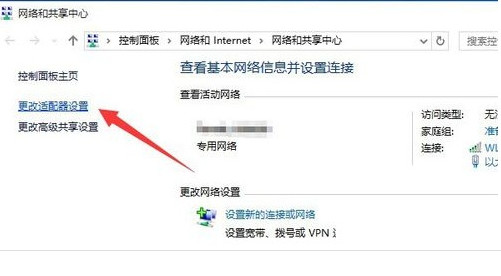
宽带连接图-2
3.打开“网络连接”窗口,鼠标右键“网络受限”连接,选择“禁用”。
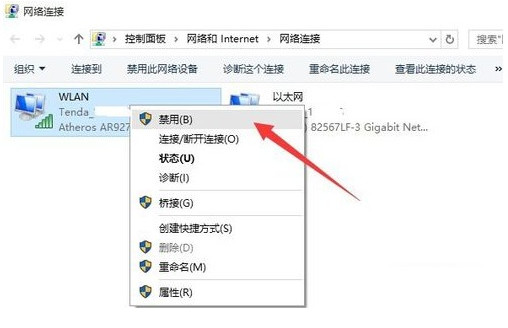
网络连接图-3
4.网络连接禁用后再次鼠标右键,选择“启用”。
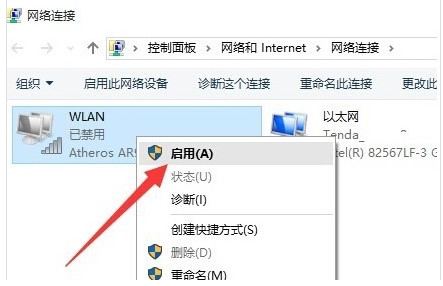
宽带连接图-4
5.接着系统将自动从网关获取IP地址并连接。如果您是无线网络,点击任务栏右下角的“网络连接”图标点击“连接”按钮即可。
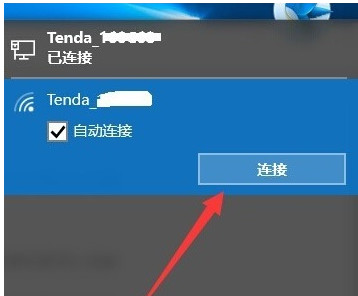
网络连接受限图-5
现在知道网络连接受限怎么办了吧,希望对您有帮助。